فهرست
د متن روښانه کول یو له خورا کارول شوي او لومړني تخنیکونو څخه دی چې موږ یې په Excel کې ترسره کولو ته اړتیا لرو. په یوه شیبه کې متنونه روښانه کول خورا اسانه دي. سربیره پردې، د دې کولو لپاره ډیری لارې شتون لري. تاسو ته د ټولو لارو اسانتیا لپاره، موږ د دې مقالې په اوږدو کې د 8 تخنیکونو سره راغلي یو چې تاسو کولی شئ په Excel کې په اسانۍ سره متن روښانه کولو لپاره وکاروئ.
د تمرین کاري کتاب ډاونلوډ کړئ
تاسو ته سپارښتنه کیږي چې د Excel فایل ډاونلوډ کړئ او د هغې سره تمرین وکړئ.
د متن روښانه کولپه Excel کې د ټاکل شوي متن روښانه کولو 8 لارې
پدې مقاله کې به موږ وکاروو د نمونې محصول نرخ لیست د ډیټا سیټ په توګه د ټولو میتودونو ښودلو لپاره. نو، راځئ چې د ډیټاسیټ یوه پټه کتنه ولرو:
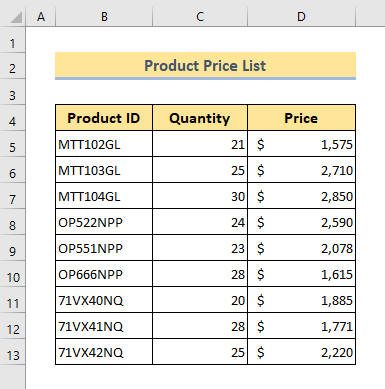
نو، پرته له دې چې نور بحث وکړو راځئ چې په مستقیم ډول ټولو میتودونو ته یو یو.
1. د فونټ رنګ په کارولو سره په Excel کې ټاکل شوی متن روښانه کړئ
د کور ربن لاندې د متن روښانه کولو لپاره یوه ځانګړې وسیله شتون لري. دا په اسانۍ سره د لاسرسي وړ دی او په ورته وخت کې کارول خورا اسانه دي. د دې وسیلې کارولو لپاره د خپلو متنونو روښانه کولو لپاره،
❶ د حجرو سلسله غوره کړئ ▶ چې تاسو یې روښانه کول غواړئ.
❷ بیا کور ربن ته لاړشئ.
❸ اوس د فونټ ګروپ ته لاړشئ.
په دې ګروپ کې، د د فونټ رنګ آیکون کېکاږئ ترڅو خپل غوره شوي متن د رنګ سره روښانه کړئ.

تاسو کولی شئد Excel ورته ځانګړتیا د بلې لارې په کارولو سره وکاروئ. دا تخنیک حتی لږ وخت ته اړتیا لري او کارول یې اسانه دي. ټول هغه څه چې تاسو یې کولو ته اړتیا لرئ،
❶ د حجرو سلسله غوره کړئ.
❷ په خپل ماوس کې ښي کلیک .
دا به په ځای کې یو پاپ اپ لیست راوړي. د لیست په سر کې، تاسو به په اسانۍ سره د د فونټ رنګ عکس وګورئ.
❸ یوازې د د فونټ رنګ آیکون کېکاږئ.
همدا ده.
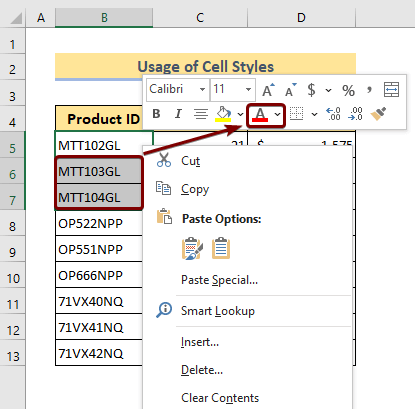
نور ولولئ: په Excel کې د متن پراساس د حجرو د روښانه کولو څرنګوالی [2 میتودونه]
2. غوره شوی روښانه کول د سیل سټایلونو په کارولو سره متن
تاسو کولی شئ په Excel کې دننه یو بل خصوصیت وکاروئ چې سیل سټایلز نومیږي. دا فیچر به تاسو ته وړاندیز وکړي چې ستاسو حجرې او همدارنګه ستاسو متنونه په یوه شیبه کې روښانه کړئ. ټول هغه څه چې تاسو یې کولو ته اړتیا لرئ دا دي،
❶ د حجرو سلسله غوره کړئ ▶ ترڅو د دوی دننه متنونه روښانه کړي.
❸ بیا کور ته لاړشئ ▶ د حجرو سټایلونه.
د د سیل سټایلز کمانډ ټک کولو وروسته، تاسو به د حجرو روښانه کولو لپاره د فارمیټینګ اختیارونو یوه ډله وګورئ همدارنګه د دوی دننه متنونه. له لیست څخه،
❹ په خبرتیا متن باندې کلیک وکړئ.
دا به ستاسو متن د سور رنګ سره روښانه کړي.
15>
نور ولولئ: په Excel کې د حجرې د روښانه کولو څرنګوالی (5 میتودونه)
3. په کارولو سره ځانګړی متن روښانه کړئ د حجرو فارمیټ
د حجرو فارمیټ په Excel کې یو حیرانوونکی خصوصیت دی چې موږ ته دا وړتیا راکوي چې هر هغه څه فارمیټ کړو چې موږ یې د Excel ورک شیټونو دننه اړتیا لرو. دا هم خورا اسانه دهکارول ټول هغه څه چې تاسو یې کولو ته اړتیا لرئ،
❶ د حجرو لړۍ وټاکئ ▶ چیرې چې تاسو غواړئ د متن فارمیټ پلي کړئ.
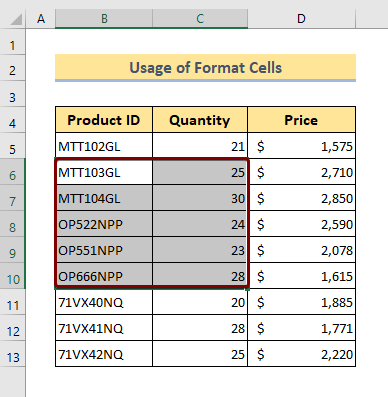
❷ د فشار وروسته CTRL + 1 د فارمیټ حجرو ډیالوګ بکس خلاصولو لپاره.
❸ د ډیالوګ بکس کې د فونټ ربن غوره کړئ.
❹ اوس د رنګ بکس کې یو رنګ غوره کړئ.
❺ په پای کې د Ok اختیار کېکاږئ.
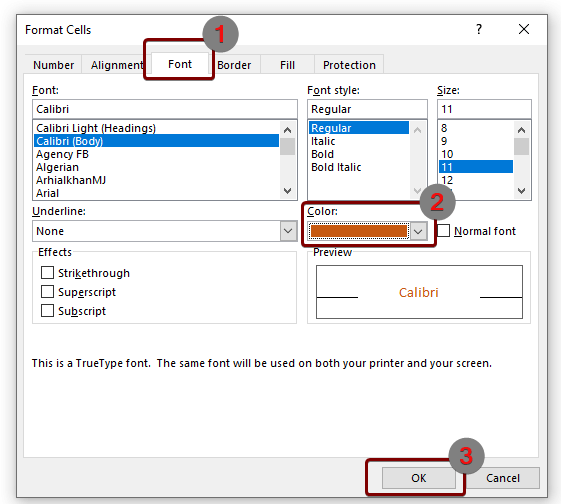
کله چې تاسو د پورته ټولو مرحلو سره سرته ورسوئ، تاسو به ومومئ چې ستاسو متنونه د لاندې انځور په څیر روښانه شوي دي:
18>
3
کیدای شي یو څوک د متن یا سیل په اړه خورا انعطاف ترلاسه کړي چې هر هغه فارمیټ ته اړتیا وي چې په Excel کې د مشروط فارمیټینګ فیچر په کارولو سره اړین وي. اوس په دې برخه کې، موږ به وګورو چې څنګه موږ کولی شو هغه حجرې فارمیټ کړو چې ځانګړي متن لري د مشروط فارمیټ کولو په کارولو سره.
❶ لومړی د ټول ډیټا جدول غوره کړئ.
❷ بیا کور ته لاړشئ ▶ مشروط فارمیټ ▶ د حجرو اصول روښانه کړئ ▶ متن چې پکې شامل دي. هغه متن چې د کمانډ لري، تاسو به وګورئ چې په سکرین کې د ډیالوګ بکس پاپ اپ کیږي. د بکس دننه،
❶ متنونه ټایپ کړئ د کوم پر بنسټ چې تاسو غواړئ حجرې فارمیټ کړئ.
د مثال په توګه، موږ OP ټایپ کړی. دا به ټول هغه حجرې روښانه کړي چې په دوی کې OP متن لري.
❷ له هغې وروسته د Ok کمانډ کېکاږئ.
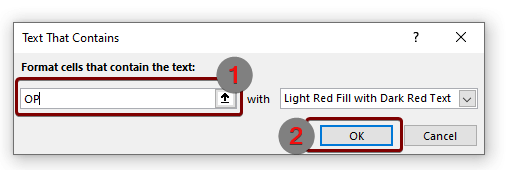
کله چې تاسو د پورته ټولو مرحلو سره سرته ورسیږئ، تاسو به وګورئ چې ستاسو متنونه د لاندې انځور په څیر روښانه شوي دي:
21>
نور ولولئ: هغه حجرې روښانه کړئ چې په Excel کې د لیست څخه متن لري (7 اسانه لارې)
ورته لوستل:
- د ایکسل فارمول د حجرې رنګ پراساس (5 مثالونه) 24>
- څنګه د فارمول په کارولو سره په Excel سیل کې رنګ ډک کړئ (5 اسانه لارې) <24
- په Excel کې د فیصدي پراساس د رنګ سره سیل ډکولو څرنګوالی (6 میتودونه)
5. د فورمول په کارولو سره په Excel کې متن روښانه کړئ
اوس به موږ د فورمول په مرسته ځانګړی متن روښانه کړو. موږ به د ایکسل فارمول په کارولو سره معیارونه تنظیم کړو چې ټول متنونه به روښانه کړي چې ټاکل شوي معیارونه پوره کوي.
فرض کړئ چې موږ غواړو ټول هغه ریکارډونه روښانه کړو چې له 25 څخه ډیر مقدار لري. اوس لاندې مرحلې تعقیب کړئ ترڅو وګورئ چې دا چل څنګه ترسره کیږي.
❶ لومړی د حجرو سلسله غوره کړئ.
❷ کور ته لاړ شئ ▶ مشروط فارمیټ ▶ نوی اصول.
26>
وروسته له دې چې په نوي اصول باندې ټک وکړئ. په کمانډ کې، د نوی فارمیټینګ اصول د ډیالوګ بکس به څرګند شي. د بکس دننه،
❶ وټاکئ یو فارمول وکاروئ ترڅو معلومه کړئ چې کوم حجرې فارمیټ کړئ.
❷ بیا فورمول دننه کړئ: =$C5>25
د په شکل کې ارزښتونه چیرته چې دا فورمول ریښتیا وي بکس.
❸ د شکل په کارولو سره رنګ غوره کړئ شکل اختیار.
❹ په پای کې د Ok کمانډ ووهئ.
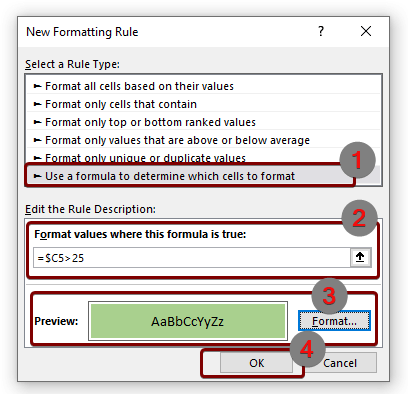
هرڅومره ژر چې تاسو د پورته ټولو مرحلو سره سرته ورسوئ ، تاسو به وګورئ چې ستاسو مطلوب ریکارډونه د لاندې عکس په څیر روښانه شوي دي:
28>
نور ولولئ: ایکسیل VBA د ارزښت پراساس سیل روښانه کول (5 مثالونه)
6. د کیبورډ په کارولو سره متن روښانه کړئ <4
تاسو کولی شئ خپل کیبورډ یوازې د متنونو روښانه کولو لپاره په اسانۍ سره وکاروئ. ټول هغه څه چې تاسو یې کولو ته اړتیا لرئ دا دي،
❶ لومړی یوه حجره غوره کړئ.
❷ بیا د SHIFT کېږدئ او د حجرو د روښانه کولو لپاره د تیر کیلي فشار ورکړئ.
29>
نور ولولئ: په Excel کې د ارزښت پراساس د حجرو رنګ څنګه بدل کړئ (5 لارې) 7. د موږک په کارولو سره متن روښانه کړئ
تاسو کولی شئ متن د کیبورډ په پرتله په موږک سره په اسانۍ سره روښانه کړئ. ټول هغه څه چې تاسو یې کولو ته اړتیا لرئ دا دي،
❶ حجره غوره کړئ.
❷ موږک کیڼ کلیک وکړئ او د خپل ټاکل شوي حجرو روښانه کولو لپاره یې کش کړئ.
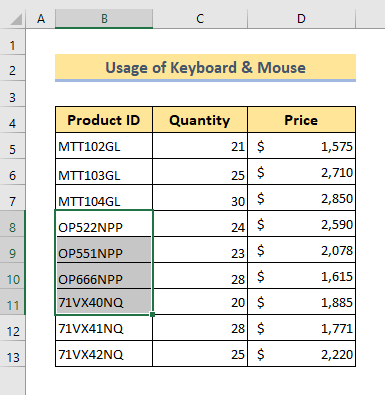
اړونده مینځپانګه: څنګه په Excel کې له پورتنۍ څخه لاندې ته روښانه کول (5 میتودونه)
8. د VBA کوډ په کارولو سره ځانګړی متن روښانه کړئ
د مثال په توګه، تاسو د ډیری متنونو سره لوی ډیټا سیټ لرئ او د دوی په مینځ کې تاسو غواړئ یو ځانګړی متن روښانه کړئ. که داسې وي، تاسو کولی شئ لاندې VBA کوډ وکاروئ ترڅو خپل مطلوب متن په اسانۍ سره روښانه کړئ.
د مثال په توګه، موږ غواړو د ډیټا سیټ په اوږدو کې NPP روښانه کړو. د دې کولو لپاره،
❶ فشار ورکړئ ALT + F11 د VBA مدیر خلاصولو لپاره.
❷ لاړ شئ داخل کړئ موډل
8970
❹ اوس پیسټ کړئ او کوډ په VBA ایډیټر کې خوندي کړئ.
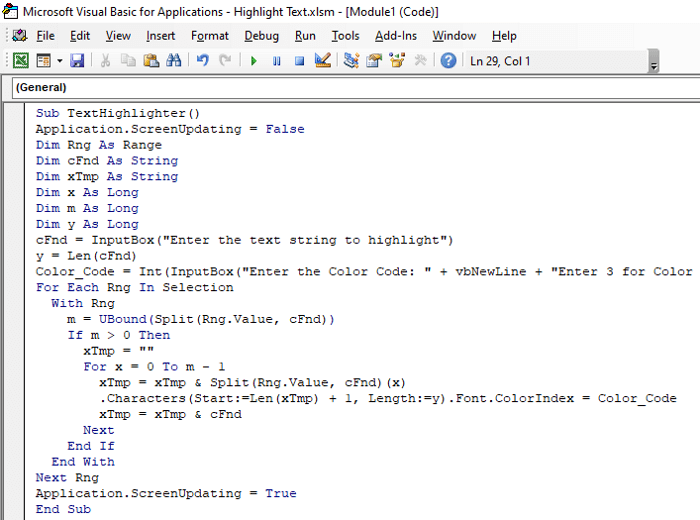
❺ له دې وروسته بیرته د Excel کاري کتاب ته لاړ شئ او د ټول ډیټا جدول غوره کړئ.
❻ بیا ALT + F8 کیلي سره یوځای فشار ورکړئ.
دا به د میکرو کړکۍ پرانیزي.
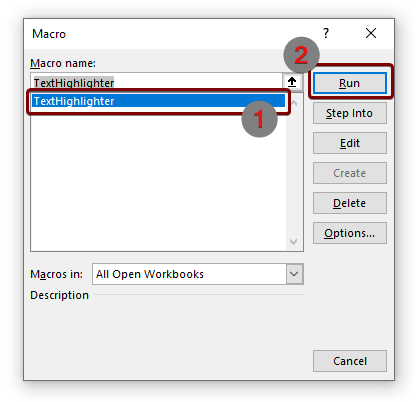
❼ له کړکۍ څخه فنکشن TextHighlighter غوره کړئ او د چلولو کمانډ کېکاږئ.
له دې وروسته به یو ان پټ بکس ښکاره شي. په بکس کې دننه،
❽ داخل کړئ NPP په ټول میز کې د NPP متن روښانه کولو لپاره او کلیک وکړئ ښه .
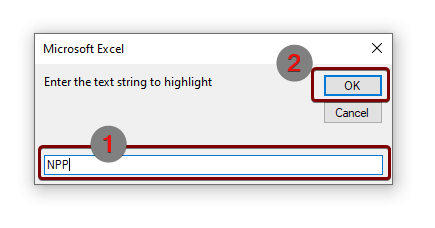
❾ بیا د لارښوونې سره سم د رنګ کوډ داخل کړئ. د مثال په توګه، موږ د سور رنګ غوره کولو لپاره 3 داخل کړی دی.
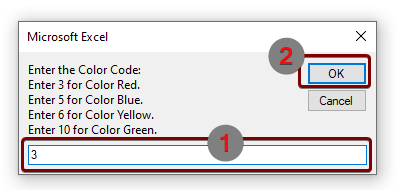
❿ په پای کې، ښه تڼۍ کېکاږئ.
کله چې تاسو د پورته ټولو مرحلو سره سرته ورسوئ، نو تاسو به خپل مطلوب متن وګورئ چې NPP د سور رنګ سره روښانه شوی لکه په لاندې عکس کې:
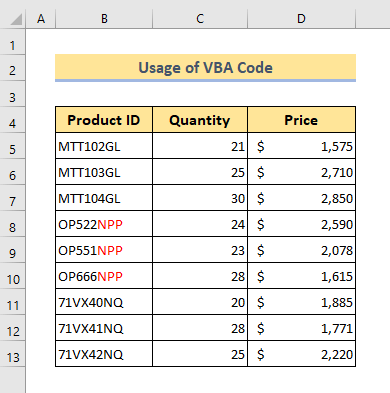
نور ولولئ: VBA په Excel کې د ارزښت پراساس د سیل رنګ بدلولو لپاره (3 اسانه مثالونه)
د یادولو لپاره شیان
📌 فشار ورکړئ CTRL + 1 د دې لپاره چې د د شکل حجرو ډیالوګ بکس خلاص کړئ.
📌 تاسو کولی شئ د Macro کړکۍ خلاصولو لپاره ALT + F8 فشار ورکړئ.
📌 د ALT + F11 کیلي سره یوځای فشار ورکړئد VBA مدیر خلاص کړئ.
پایله
د لنډیز لپاره، موږ په Excel کې د متن روښانه کولو لپاره 8 میتودونه بحث کړي. تاسو ته سپارښتنه کیږي چې د دې مقالې سره ضمیمه د تمرین کاري کتاب ډاونلوډ کړئ او د هغې سره ټولې میتودونه تمرین کړئ. او لاندې د تبصرې برخه کې د کومې پوښتنې له کولو څخه ډډه وکړئ. موږ به هڅه وکړو چې ټولو اړوندو پوښتنو ته ژر تر ژره ځواب ووایو. او مهرباني وکړئ زموږ ویب پاڼه وګورئ Exceldemy د نورو سپړلو لپاره.

